1、在电脑系统任务栏上,单击【开始】图标。
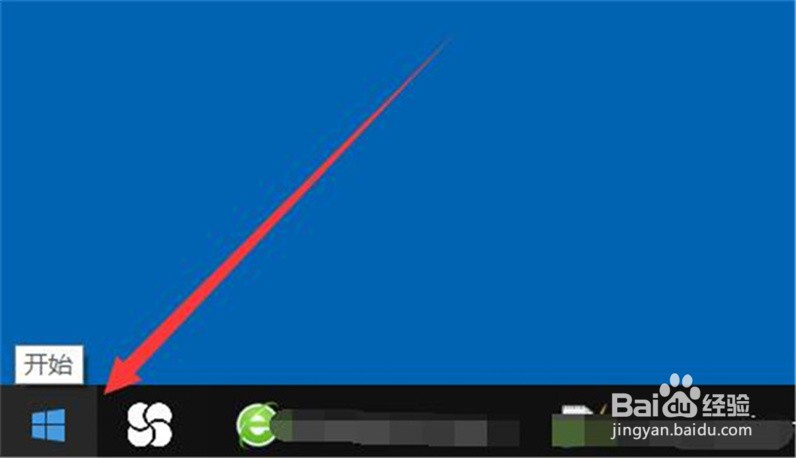
2、在“开始”弹出下拉框当中,单击【设置】图标。

3、在“Windows设置”弹窗当中,单击【个性化】。

4、在“个性化”弹窗当中,单击【主题】。

5、在“主题”弹窗当中,单击【桌面图标设置】。

6、在“桌面图标设置”弹框当中,选中【计算机】选项,单击【确定】完成。

时间:2024-10-18 08:27:02
1、在电脑系统任务栏上,单击【开始】图标。
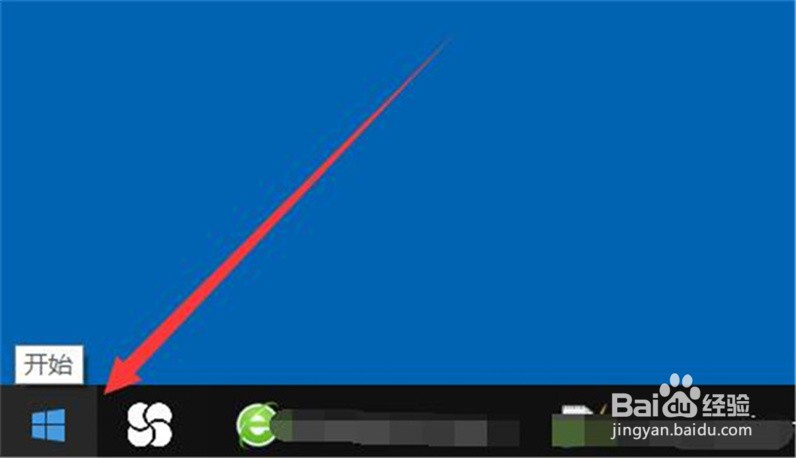
2、在“开始”弹出下拉框当中,单击【设置】图标。

3、在“Windows设置”弹窗当中,单击【个性化】。

4、在“个性化”弹窗当中,单击【主题】。

5、在“主题”弹窗当中,单击【桌面图标设置】。

6、在“桌面图标设置”弹框当中,选中【计算机】选项,单击【确定】完成。

